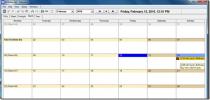5 legjobb ingyenes képernyő-rögzítő szoftver Windows-hoz

A AddictiveTipsnél mindig egy újabb és jobb szoftvert keresünk, amely egyszerűbbé teheti olvasóink életét. A képernyőképeket több esetben is használják; a kézikönyv elkészítésétől a fórum segítségének megszerzéséig, a képernyőképeket vizuális segédanyagként szolgálják a tárgyalt téma vagy probléma szempontjából. Sok képet készítettünk a közelmúltban, valamint a közelmúltban is. Ma arra gondoltunk, hogy kiválasztjuk a legjobb képernyőképező eszközök néhányát, és összehasonlíthatjuk őket olvasóink számára. A következő cikkek az AddictiveTips-en bemutatott legjobb képernyőképeket készítő öt eszközből állnak.

Előnyök:
Mivel egy teljes funkcionalitású képernyőfelvételi eszköz, a Shotty-t sok ember használja (elsősorban sokan az AddictiveTips-nél) az elsődleges képernyőfelvételkészítő eszközként. Az Aero-Glass effektus rögzítésének képessége a Windows Vista és a Windows 7 rendszerben lehetővé teszi, hogy HQ képernyőképeket készítsen félig átlátszó szegéllyel, a kiválasztott ablak árnyékával együtt. Néhány egyéb hasznos funkció között szerepel a rögzített kép körülvágása, a kép felirata, egy adott terület megjelölése és a szöveg beszúrása. Nemcsak a kiválasztott ablakokat rögzítheti, hanem a háttérben futó ablakokat is anélkül, hogy előtte kellene volna őket hozni. A Shotty lehetővé teszi a képek közvetlen feltöltését a képtároló webhelyekre.
Hátrányok:
Annak ellenére, hogy a kiváló minőségű kép a szemnek kellemesnek tűnik, a PNG-képek tömörítése nem olyan jó. Ennek eredményeként a rögzített kép mérete meglehetősen magas, és különösen akkor kell tömöríteni egy külső képszerkesztővel, ha weboldalra szeretné feltölteni.
Kulcsfontosságú tényező:
Lehetőség az Aero-Glass és az árnyékhatások rögzítésére, valamint a képernyőn futó ablakok képernyőképeinek készítésére a háttér miatt ez a szoftver tökéletes választás a kiváló minőségű, teljes képernyőképekért ablakok.

Előnyök:
A GreenShot egy nyílt forráskódú képernyőfelvétel-készítő szoftver, amely lehetővé teszi a teljes képernyő, az aktív ablak vagy a képernyő egy részének képernyőképeinek készítését. A blogolástól kezdve azóta saját használatra került, kifejezetten a terület rögzítésének módjára. Ha átveszi a Print Screen gombot, ez lehetővé teszi a térspecifikus képernyőképek gyors elkészítését és szerkesztését. A GreenShot Image Editor lehetővé teszi az egér kurzorának mozgatását vagy eltávolítását a képernyőkép készítése után is. Egyéb lehetőségek között szerepel a különböző formák rajzolása, a szöveg hozzáadása a képhez, az elemek homályosítása, a szín kitöltése stb.
Hátrányok:
A GreenShot teljes ablakbefogása nem olyan jó, és néha levágja az ablakok széleit, vagy hozzáad egy kevés hátteret a szélek körül.
Kulcsfontosságú tényező:
Ha lehetővé teszi, hogy képernyőképeket készítsen a billentyűzet Nyomtatás képernyő gombjának megnyomásával és a kívánt terület kiválasztásával, a GreenShot nagyon hasznos és időmegtakarító képernyőképező eszköz.

Előnyök:
A képernyőképe A Captor az egyik legátfogóbb és legátfogóbb képernyőképező eszköz, amely odakinn készül. Különféle lehetőségekkel rendelkezik, amelyek segítségével képernyőképeket készíthet, szerkesztheti őket, speciális effektusokat adhat hozzá, színeket, objektumokat adhat hozzá és megoszthatja a képernyőképeket. Megadhatja az előkészítés és a rögzítés utáni beállításokat, és a képet szerkesztheti a beépített szerkesztő segítségével. Készíthet levelezőlistákat a rögzített képek megosztására több emberrel, vagy közvetlenül az alkalmazásból kinyomtathatja őket. Más lehetőségek lehetővé teszik a kép kivágását a kiválasztáshoz, a kép átméretezését, a kép beállítását, a kiválasztás fokozását, a kép elmosódását, a színek beállítását, feliratok hozzáadását, az átlátszóság megváltoztatását stb. Támogatja a többmonitoros beállításokat is, amelyek révén hibátlan képernyőképeket készíthet az összes csatlakoztatott monitoron.
Hátrányok:
A GreenShothoz vagy a Shottyhoz képest a Screenshot Captor beállítása és használatának megtanulása egy kicsit nehéz lehet. A felhasználóknak némi időt és erőfeszítést kell fordítaniuk a szoftver megismerésére, hogy teljes mértékben kihasználhassák azt.
Kulcsfontosságú tényező:
Hogy őszinte legyek, nem tudok megnevezni egyetlen olyan tényezőt sem, amely miatt ez az eszköz kiemelkedik a tömegből. A hatalmas számú opció lehetővé teszi szinte minden elképzelhető funkció végrehajtását a képernyőkép rögzítéséhez és szerkesztéséhez.

Előnyök:
A Live Capture a rendelkezésre álló lehetőségek száma szempontjából egyszerűen közvetlen versenyző lehet a Screenshot Captor számára. Összesen 4 és 5, de 12 képernyőképező üzemmódban egy óriási. Mindegyik mód felszerelhető saját gyorsbillentyűvel. Ez még nem minden, az alkalmazásban megtalálható egy nagyító, színválasztó, színpaletta, vonalzó, szerkesztő, keresztkerekes, szögmérő és GIF-animátor is. A „Rögzítő sáv” minden ablak tetején áll - állítható átlátszósággal - ezáltal gyorsan megragadhatja a kívánt képernyőt. A szokásos fájl rögzítési módokon kívül az Live Capture rendelkezik ablakvezérlő rögzítéssel, időzített rögzítéssel, utólagos rögzítés ismételésével, webes rögzítéssel és programmenü-rögzítéssel.
Hátrányok:
Az alkalmazásnak nincs saját képszerkesztője. Az MS Paint-et (alapértelmezés szerint kiválasztva) vagy bármilyen más külső képszerkesztőt kell használnia.
Kulcsfontosságú tényező:
A 12 különböző rögzítési mód, kiegészítve számos más eszközzel, például a Színválasztóval és a GIF animátorral, funkciókban gazdag eszközzé teszi bármilyen képernyőképeket.

Előnyök:
A közelmúltban egy Snappy nevű képernyőképet készítő alkalmazás felhívta a figyelmét, elsősorban az Esemény-elfog funkció miatt. Az Eseményrögzítés funkció lehetővé teszi az időzítés beállítását a rögzítéshez és a képernyőképezés elindítását a megadott területen egér- és billentyűzet-események, például minden egérkattintás, elengedés vagy dupla kattintás vagy minden billentyű megnyomása vagy szabadítani. Az egyes képernyőképeket a saját memóriájába tárolja, és lehetővé teszi az összes kijelölt kép exportálását egyetlen PDF fájlba. A képszerkesztő lehetővé teszi a kép további adatainak megcímkézését, az RGB-értékek, a fényerő, a kontraszt és a szín beállítását, valamint a beállítható szélességű vonalakat. Lehetőség van arra is, hogy a képeket közvetlenül e-mailben elküldje, hogy megosszák valakivel, közvetlenül az alkalmazáson belül.
Hátrányok:
Nagyon sok időbe telt, hogy kiderítsek valamit, ami hiányzik ebben az eszközben, de végül észrevettem, hogy a Snappy-ban nincs elérhető Aero-Glass effektus vagy árnyékbefogási lehetőség.
Kulcsfontosságú tényező:
Az Eseményrögzítés opció határozottan hasznos eszköz a képernyőképeket könnyedén elfogó képek készítéséhez, miközben útmutatásokat készít és vizuális segítséget nyújt.
Melyik a kedvenc eszköz a képernyőképek készítéséhez? Az alábbiakban található megjegyzés részben tudassa velünk! Ha tetszett ez a bejegyzés, akkor érdemes megnézni a legjobb fotómegosztó és képernyőfelvételi eszközök.
Keresés
Legutóbbi Hozzászólások
Készítsen biztonságos és titkosított virtuális merevlemezt a CruptoExpert használatával
CruptoExpert egy ingyenes biztonsági eszköz, amely lehetővé teszi e...
Állítsa be a PC hangerejét az egérkerék görgetésével [Windows]
A legtöbb billentyűzet, ha nem mindegyik, dedikált billentyűkkel re...
Asztali naptár és eseménykezelő szoftver az Egyesült Királyság Kalender
Számos olyan eseménykezelő szoftver érhető el, amely képes az esemé...

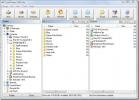
![Állítsa be a PC hangerejét az egérkerék görgetésével [Windows]](/f/773c80428784520be68e951db3998931.gif?width=680&height=100)